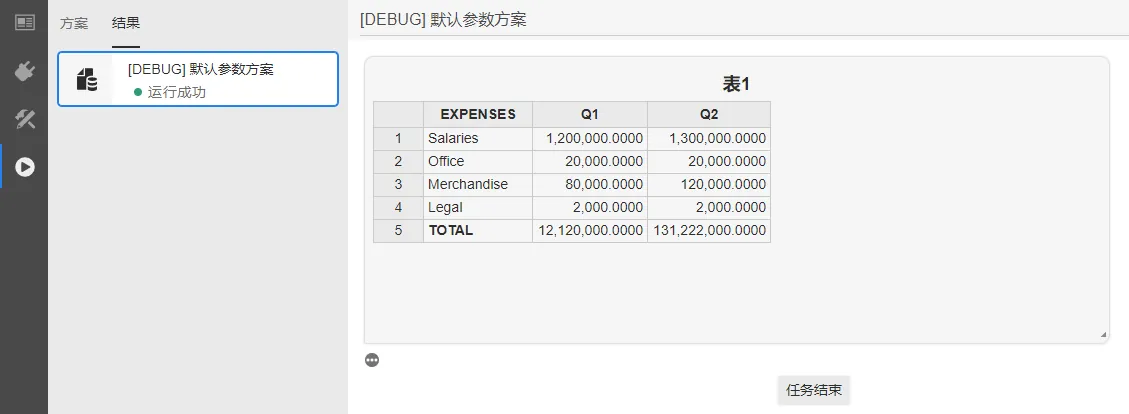函数结果格式化输出
本节介绍 FuncStudio 函数内核计算结果的格式化输出功能。
功能定义
FuncStudio 支持用户将算法内核的计算结果以特定的格式发送到运行标签页的结果栏中进行显示,包括消息、图形和表格类型的结果。
功能说明
消息类型结果输出
在用户自定义算法内核中添加调用 FuncStudio SDK 提供的 log 方法的代码,实现在 FuncStudio 运行结果里面输出文本类消息。
log 方法的定义为:def log(self, content, level='info', html=False, key=None):
包含 4 个参数:
| 参数 | 类型 | 描述 |
|---|---|---|
content | 字符串/变量 | 消息内容 |
level | 字符串 | 消息级别。默认为 info,可选:critical(严重错误)、error(错误)、warning(警告)、info(信息)、verbose(日志)、debug(调试) |
html | 字符串 | 是否为 HTML 格式,默认是 false,可选 ture 或者 false |
key | 字符串 | 消息键(看作是一个标识符)。key 相同的内容会写入同一条消息,并覆盖掉前面的内容 |
- level 参数用法
- html 参数用法
- key 参数用法
每条消息前面的图标和 level 参数的设置有关,不同 level 参数的消息如下。
- Python 内核用法示例
- Matlab 内核用法示例
import cloudpss
if __name__ == '__main__':
job = cloudpss.currentJob()
job.log('严重错误消息','critical')
job.log('错误消息','error')
job.log('警告消息','warning')
job.log('信息消息','info')
job.log('日志消息','verbose')
job.log('调试消息','debug')
cloudpss.utils.syncenv;
cloudpssMod = py.importlib.import_module('cloudpss');
job = cloudpssMod.currentJob();
job.log('严重错误消息','critical');
job.log('错误消息','error');
job.log('警告消息','warning');
job.log('信息消息','info');
job.log('日志消息','verbose');
job.log('调试消息','debug');
上述代码输出效果如下图:
其中,日志消息和调试消息需要点击消息前面的图标显示。
消息支持 html 格式,当内容是 html 标签时,将 html 参数选为 True,会渲染出效果后显示。
- Python 内核用法示例
- Matlab 内核用法示例
import cloudpss
if __name__ == '__main__':
job = cloudpss.currentJob()
job.log('<b>加粗字体</b>',html=False) # 不识别 html 标签,仅当作字符输出
job.log('<b>加粗字体</b>',html=True) # 识别 html 标签加粗内容字体
cloudpss.utils.syncenv;
cloudpssMod = py.importlib.import_module('cloudpss');
job = cloudpssMod.currentJob();
job.log('<b>消息内容</b>'); % 不识别 html 标签,仅当作字符输出
job.log('<b>消息内容</b>','info','True') % 识别 html 标签加粗内容字体
Matlab 不支持关键字参数,在设置 html 参数的时候,它前面的 level 参数不能省略,顺序也不能变动,否者会报错,此时,就可以使用默认值 info 占据 level 参数的固定位置。
上述代码输出效果如下图:
使用 key 参数时,需要注意以下两点:
- 不同 key 参数的消息会在 FuncStudio 中显示出多条消息,未指定 key 参数的消息,会单独发送一条独立的消息;
- 相同 key 参数的消息只会在 FuncStudio 中显示一条,后面消息的内容会覆盖前面的内容。
- Python 内核用法示例
- Matlab 内核用法示例
import cloudpss
if __name__ == '__main__':
job = cloudpss.currentJob()
job.log('消息内容1') # 未指定 key 参数的消息,单独发送一条独立的消息
job.log('消息内容2', key='log-1')
job.log('消息内容3', key='log-1') # 相同 key 参数的消息只会显示一条,后面消息的内容会覆盖前面的内容
cloudpss.utils.syncenv;
cloudpssMod = py.importlib.import_module('cloudpss');
job = cloudpssMod.currentJob();
job.log('消息内容1','info','false'); %未指定 key 参数的消息,单独发送一条独立的消息
job.log('消息内容2','info','false','log-1');
job.log('消息内容3','info','false','log-1'); %相同 key 参数的消息只会显示一条,后面消息的内容会覆盖前面的内容
上述代码输出效果如下图:
图形结果输出
在用户自定义算法内核中添加调用 FuncStudio SDK 提供的 plot 方法的代码,实现在 FuncStudio 运行结果里面输出图形类消息。
plot 方法的定义为:def plot(self, traces=[], layout={}, title='', key=None, verb='replace'):
包含 5 个参数:
| 参数 | 类型 | 描述 |
|---|---|---|
traces | 数组/列表 | 图形数据组 |
layout | 字典 | 图形的坐标轴格式 |
title | 字符串 | 图形的标题 |
key | 字符串 | key 相同的数据将显示到同一个图形上 |
verb | 字符串 | 数据的发送方式。默认为 replace,可选 replace、append、prepend、update |
- traces 参数用法
- layout 参数用法
- verb 参数用法
traces 参数用于配置图形的数据,是一个存放图形数据的字典列表,可以包含多个图形数据,每个图形数据是一个格式固定的字典。
以绘制二维曲线图形为例,trace 部分参数如下:
trace = [t1,t2,...],其中:t1={'name':str,'type':'scatter','x':float [],'y':float []}
| 参数 | 类型 | 描述 |
|---|---|---|
name | 字符串 | 曲线名称 |
type | 字符串 | 曲线类型 scatter |
x | 实数列表 | 输出的 x 轴数据 |
y | 实数列表 | 输出的 y 轴数据 |
注意输出的 X 轴和 Y 轴数据必须是可以 JSON 化的实数列表。
- Python 内核用法示例
- Matlab 内核用法示例
import cloudpss
if __name__ == '__main__':
job = cloudpss.currentJob()
t1 = {
"name":"时序曲线",
"type":"scatter",
"x": [1,2,3,4,5,6],
"y": [1,2,3,4,5,6]
}
job.plot([t1])
cloudpss.utils.syncenv;
cloudpssMod = py.importlib.import_module('cloudpss');
job = cloudpssMod.currentJob();
t1 = {}
t1.name ='时序曲线域';
t1.type ='scatter';
t1.x =[1,2,3,4,5,6];
t1.y =[1,2,3,4,5,6];
job.plot({t1})
Matlab 中每一个图形数据字典都是一个元胞数组。
上述代码输出效果如下图:
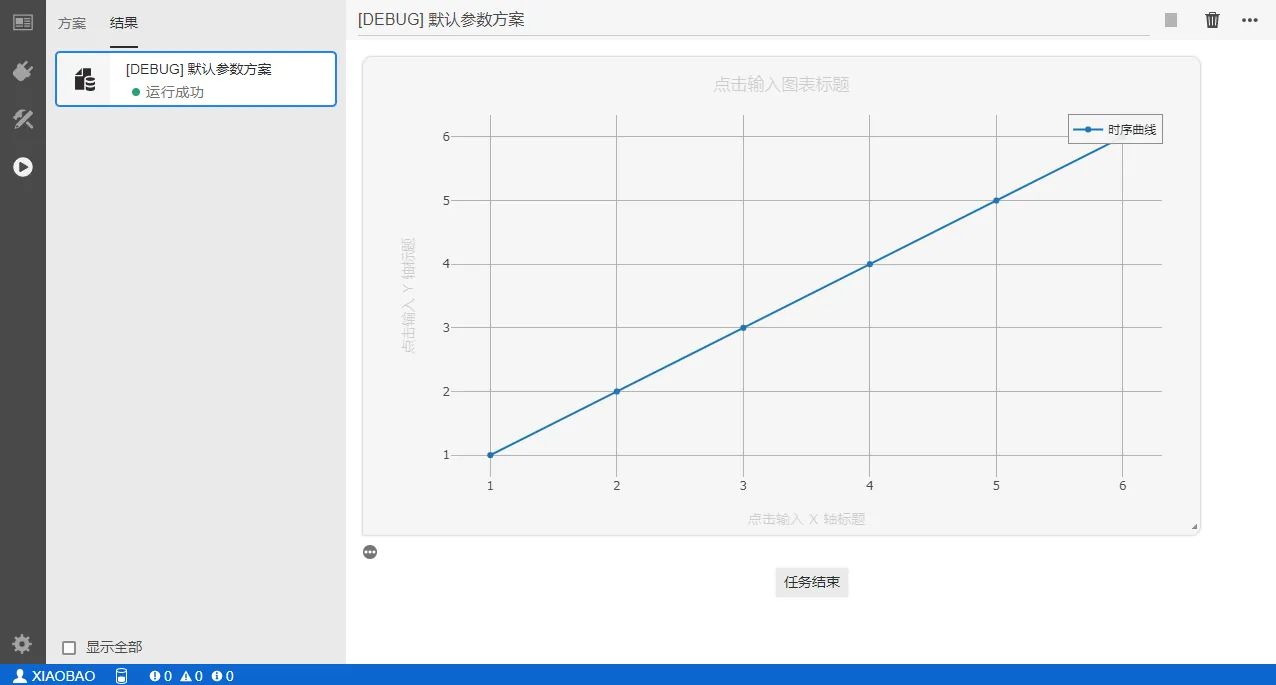
同一个图形中显示多条曲线
一个二维曲线图形中可以显示多条曲线,只需再参数 traces 的列表内添加其他曲线的数据字典即可,不同曲线的颜色 FuncStudio 会自动区别。
- Python 内核用法示例
- Matlab 内核用法示例
import cloudpss
if __name__ == '__main__':
job = cloudpss.currentJob()
t1 = {
"name":"曲线1",
"type":"scatter",
"x": [1,2,3,4,5,6],
"y": [1,2,3,4,5,6]
}
t2 = {
"name":"曲线2",
"type":"scatter",
"x": [1,2,3,4,5,6],
"y": [6,5,4,3,2,1]
}
t3 = {
"name":"曲线3",
"type":"scatter",
"x": [1,2,3],
"y": [6,5,4]
}
job.plot([t1,t2,t3])
cloudpss.utils.syncenv;
cloudpssMod = py.importlib.import_module('cloudpss');
job = cloudpssMod.currentJob();
t1 = {}
t1.name ='曲线1';
t1.type ='scatter';
t1.x =[1,2,3,4,5,6];
t1.y =[1,2,3,4,5,6];
t2 = {}
t2.name ='曲线2';
t2.type ='scatter';
t2.x =[1,2,3,4,5,6];
t2.y =[6,5,4,3,2,1];
t2 = {}
t2.name ='曲线3';
t2.type ='scatter';
t2.x =[1,2,3];
t2.y =[6,5,4];
job.plot({t1,t2,t3})
上述代码输出效果如下图:
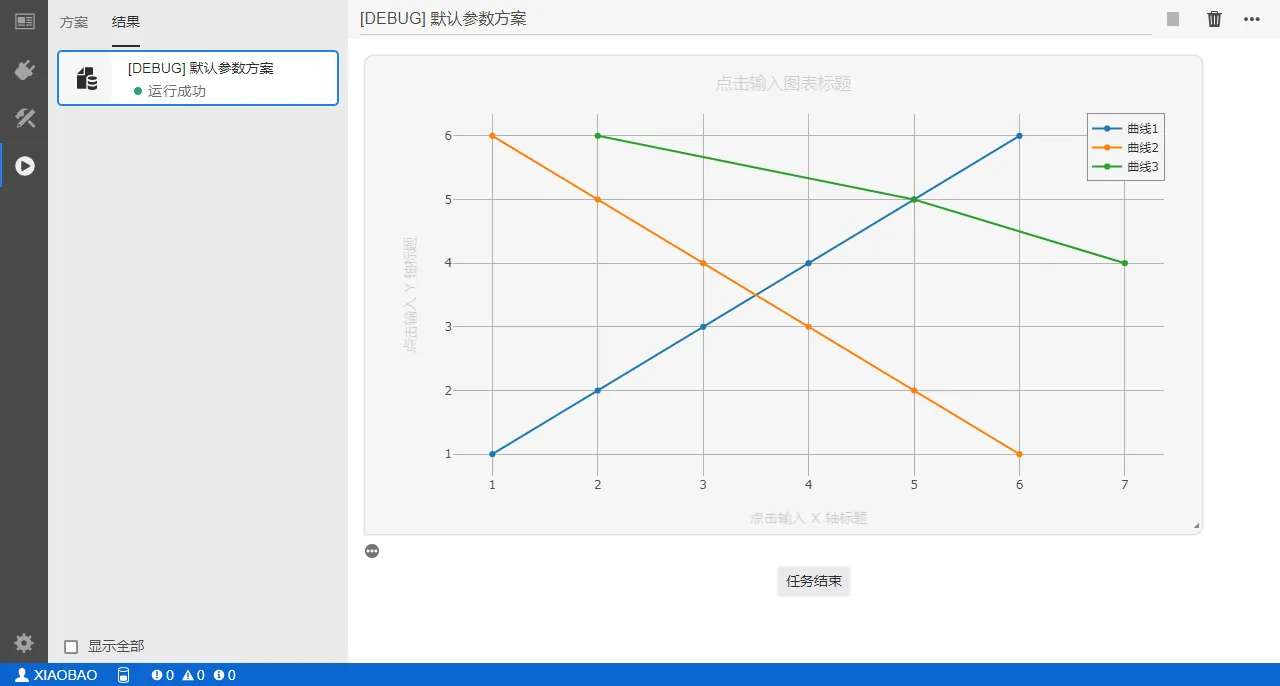
高级图形输出
FuncStudio 支持绘制 plotly 库提供的多样化图形,例如,Sankey 桑基图、Sunburst 旭日图等,具体可以查看 plotly 帮助文档。
不同的图形样式,其 traces 列表中的字典格式也是不一样的,使用时只需要参照 plotly 里面给定的 data 格式来定义图形数据字典,并写入 traces 列表内即可。
例如,对于type : "scatter"的散点图,可以在traces的data参数里面添加mode和line参数,自定义线型,具体可以查看 plotly 中 scatter 图的帮助文档。
import cloudpss
if __name__ == '__main__':
job = cloudpss.currentJob()
t1 = {
"name": "虚线",
"mode": "lines+markers", #线+点模式
"type": "scatter",
"line": {
"dash":"dash", # 关键参数,控制线型,dash表示虚线
"color":"blue", # 控制颜色
"width": 2 # 控制宽度
},
"x": [1, 2, 3, 4],
"y": [10, 15, 13, 17]
}
job.plot([t1])
layout 参数用于配置图形的坐标轴格式,定义如下:
layout={'xaxis':dict,'yaxis':dict}
| 属性 | 类型 | 描述 |
|---|---|---|
xaxis | 字典 | X 标轴的设置参数 |
yaxis | 字典 | y 标轴的设置参数 |
不同类型的图形,xaxis 和 yaxis 参数的字典格式也不同,以二维曲线图形为例,字典格式如下:
xaxis={'title':str,'type':str,'range':list/str,...}
yaxis={'title':str,'type':str,'range':list/str,...}
| 属性 | 类型 | 描述 |
|---|---|---|
title | 字符串 | 轴标题 |
type | 字符串 | 轴类型,可选 linear、log、date |
range | 列表/字符串 | 坐标轴的显示范围,例如 [下限,上限],auto |
- Python 内核用法示例
- Matlab 内核用法示例
import cloudpss
if __name__ == '__main__':
job = cloudpss.currentJob()
# 散点图的字典数据
t1 = {
'name':'频域曲线',
'type':'scatter',
'x': [1,10,100,1000,10000],
'y': [0.2,0.8,1,50,70]
}
# 设置散点图的坐标轴样式
layout = {
'xaxis':{
'title':'曲线',
'type':'log', # 对数坐标
'range':[0,4] # 对数坐标时表示指数范围
},
'yaxis':{
'title':'幅值',
'type':'linear', # 线性坐标
'range':'auto' # 显示范围自适应
}
}
job.plot([t1],layout=layout,title ='频域曲线图',key='plot-1')
cloudpss.utils.syncenv;
cloudpssMod = py.importlib.import_module('cloudpss');
job = cloudpss.currentJob();
% 散点图的结构图数组数据
t1={};
t1.name ='频域曲线';
t1.type ='scatter';
t1.x =[1,10,100,1000,10000];
t1.y =[0.2,0.8,1,50,70];
% 设置散点图的样式
layout={};
layout.title ='频域曲线图';
xaxis={};
xaxis.title ='频率';
xaxis.type ='log'; % 对数坐标
xaxis.range =[0,4]; % 对数坐标时表示指数范围
yaxis={};
yaxis.title ='幅值';
yaxis.type ='linear'; % 线性坐标
yaxis.range ='auto'; % 显示范围自适应
layout.xaxis = xaxis;
layout.yaxis = yaxis;
job1.plot({t1},layout,'频域曲线图','plot-1');
Matlab 需要定义一个空的 layout 元胞数组和两个 xaxis、yaxis 的空元胞数组;给 xaxis、yaxis 的空元胞数组数组内添加坐标轴标题 title、type、range 字段的值;最后将 xaxis/yaxis 的元胞数组作为 layout 里面 xaxis、yaxis 字段的值。
上述代码输出效果如下图:
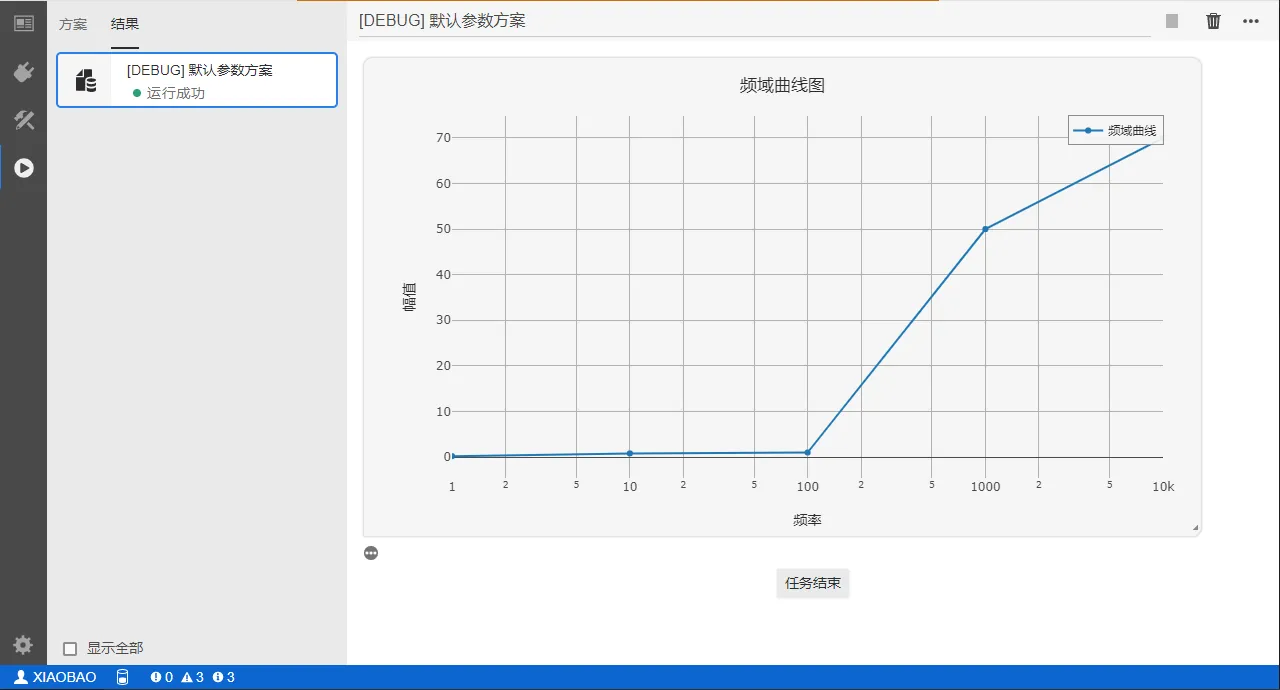
verb 参数用于配置图形数据的发送方式,可选项有 replace(替换数据)、append(向后追加数据)、prepend(向后追加数据)和 update 更新。使用 verb 参数时,需要注意:
- 相同
key参数的图形数据组仅会在 FuncStudio 中显示为一张图形,显示方式与每个图形数据的发送方式有关,不同的verb生效的前提必须是向同一个key参数的图形数据数据。
- Python 内核用法示例
- Matlab 内核用法示例
import cloudpss
if __name__ == '__main__':
job = cloudpss.currentJob()
t1 = {
"name":"曲线1",
"type":"scatter",
"x": [1,2,3],
"y": [1,2,3]
}
t2 = {
"name":"曲线2",
"type":"scatter",
"x": [4,5,6],
"y": [4,5,6]
}
t3 = {
"name":"曲线3",
"type":"scatter",
"x": [-3,-2,-1],
"y": [-3,-2,-1]
}
job.plot([t1],key='a')# 发送一张图形
job.plot([t2],key='a',verb='repalce') # replace:替换当前数据
job.plot([t1],key='b')# 创建一张图形
job.plot([t2],key='b',verb='append') # append:向后追加数据
job.plot([t1],key='c')# 创建一张绘图
job.plot([t3],key='c',verb='prepend') # prepend:向前追加数据
cloudpss.utils.syncenv;
cloudpssMod = py.importlib.import_module('cloudpss');
job = cloudpssMod.currentJob();
t1={};
t1.name ='曲线1';
t1.type ='scatter';
t1.x =[1,2,3];
t1.y =[1,2,3];
t2={};
t2.name ='曲线2';
t2.type ='scatter';
t2.x =[4,5,6];
t2.y =[4,5,6];
t3={};
t3.name ='曲线3';
t3.type ='scatter';
t3.x =[-3,-2,-1];
t3.y =[-3,-2,-1];
layout={};
layout.xaxis={};
layout.xaxis.title='x';
layout.yaxis={};
layout.yaxis.title='y';
job.plot({t1},layout,'fig1','a');
job.plot({t2},layout,'fig1','a','repalce'); % replace:替换当前数据
job.plot({t1},layout,'fig2','b')
job.plot({t2},layout,'fig2','b','append'); % append:向后追加数据
job.plot({t1},layout,'fig3','c')
job.plot({t3},layout,'fig3','c','prepend'); % prepend:向前追加数据
上述代码输出效果如下图:
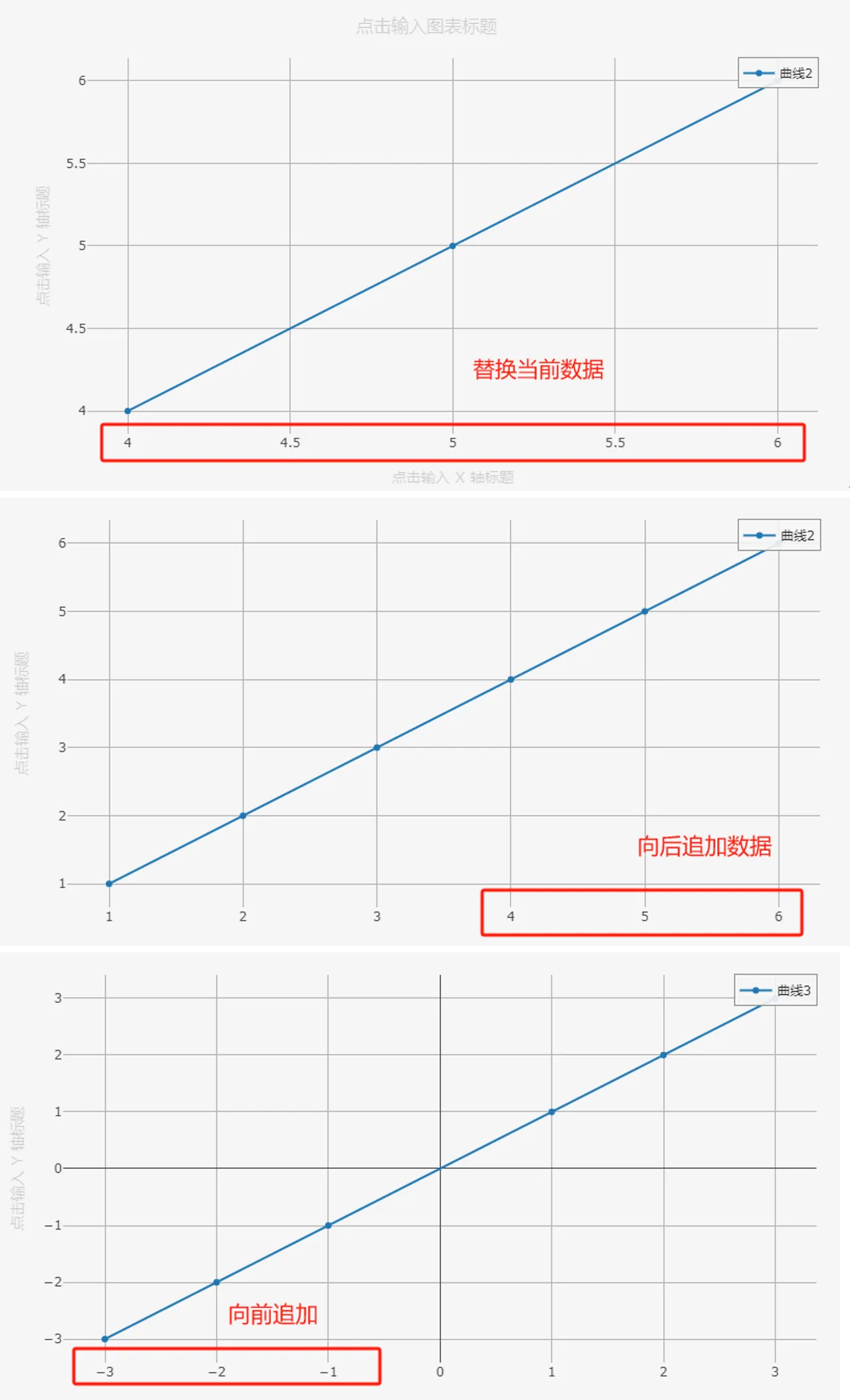
表格结果输出
在用户自定义算法内核中添加调用 FuncStudio SDK 提供的 table 方法的代码,实现在 FuncStudio 运行结果里面输出表格类消息。
table 方法的定义为: table(self, columns=[], title='', key=None, verb='replace')
| 参数 | 类型 | 描述 |
|---|---|---|
columns | 数组/列表 | 表格的列数据组 |
title | 字符串 | 表格的标题 |
key | 字符串 | key 相同的数据将显示到同一个表格中 |
其中,columns 用于配置表格的列数据,是一个存放列数据的字典列表,可以包含多个列数据,
每个列数据是一个格式固定的字典,如下所示:
columns = [c1,c2,c3,...],其中:c1={'name':str,'type':'number','data':[]}
| 属性 | 类型 | 描述 |
|---|---|---|
name | html 标签 | 列名称 |
type | 字符串 | data 类型,可选 text、html、number |
data | 列表 | 列数据 |
- columns 参数用法
columns 参数用于定义表格的列数据。
- Python 内核用法示例
- Matlab 内核用法示例
import cloudpss
if __name__ == '__main__':
job = cloudpss.currentJob()
# 定义列数据
c1 = {
'name':'<b>EXPENSES</b>', # 给<b></b>之间的文字字体加粗
'type':'html', # 支持在`data`里面添加`html`标签
'data': ['Salaries', 'Office', 'Merchandise', 'Legal', '<b>TOTAL</b>']
}
c2 = {
'name': "<b>Q1</b>",
'type': 'number',
'data': [1200000, 20000, 80000, 2000, 12120000]
}
c3 = {
'name': "<b>Q2</b>",
'type': 'number',
'data': [1300000, 20000, 120000, 2000, 131222000]
}
job.table([c1,c2,c3],title = '表1',key = 'table-1')
cloudpss.utils.syncenv;
cloudpssMod = py.importlib.import_module('cloudpss');
job = cloudpssMod.currentJob();
% 创建一个python 的列表
list = py.list(); % 对于字符数组/字符串数组需要转化为python的列表。
list.append("Salaries");
list.append("Office");
list.append("Merchandise");
list.append("Legal");
list.append("<b>TOTAL</b>");
c1={};
c1.name='<b>EXPENSES</b>';
c1.type='html';
c1.data= list ;
c2={};
c2.name='<b>Q1</b>';
c2.type='number';
c2.data=[1200000, 20000, 80000, 2000, 12120000];
c3={};
c3.name='<b>Q2</b>';
c3.type='number';
c3.data=[1300000, 20000, 120000, 2000, 131222000];
job1.table({c1,c2,c3},'表1','table-1');
data 参数要求字符数组/字符串数组必须是 Python 的列表。
上述代码输出效果如下图: